Windows10系统之家 - 安全纯净无插件系统之家win10专业版下载安装
时间:2018-10-13 16:50:45 来源:Windows10之家 作者:huahua
PDF是由Adobe Systems用于与应用程序、操作系统、硬件无关的方式进行文件交换所发展出的文件格式。PDF是一页一页展示的,一些win10 64位系统用户想把多页PDF合并成一页,怎么设置呢?就此问题下面小编教你如何将多页PDF合并成一页吧。

如何将多页PDF合并成一页:
1、在电脑下载安装Adobe PDF打印机;
2、大家打开PDF,在阅读器页面点击【打印】,打印机一栏设置为【Adobe PDF】;
3、在打印设置栏选择第三个【多页】选项,在下方自定义里面填入【1X需要合并的总页数】;
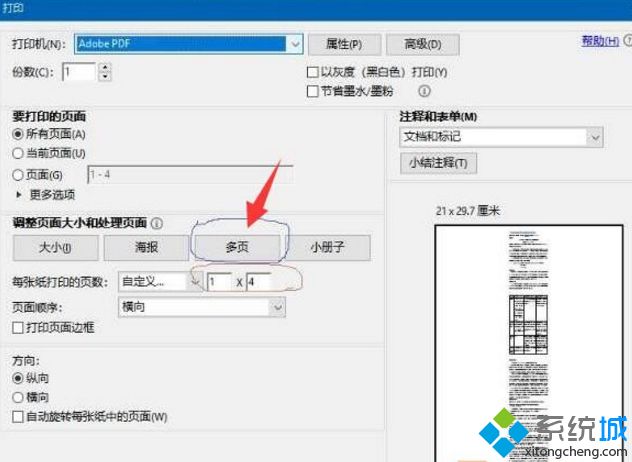
以上就是如何将多页PDF合并成一页介绍了,此方法是非常容易学会并且熟悉的,希望对大家操作电脑有所帮助。
相关文章
热门教程
热门系统下载
热门资讯





























